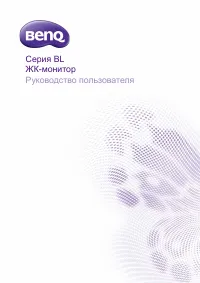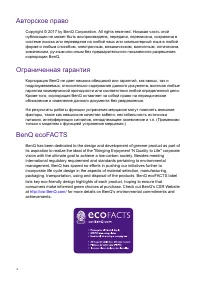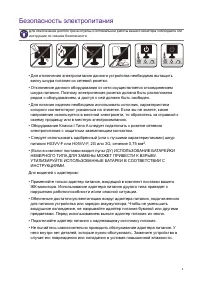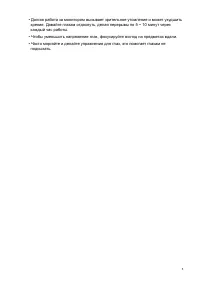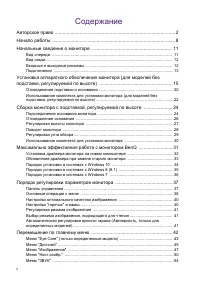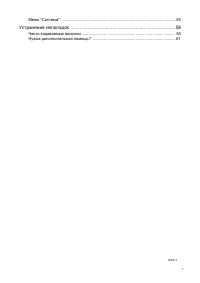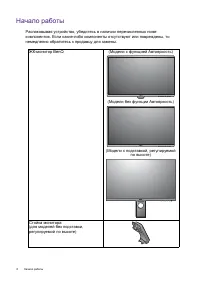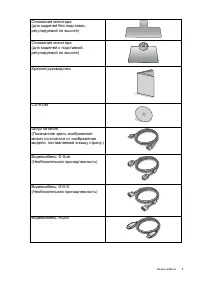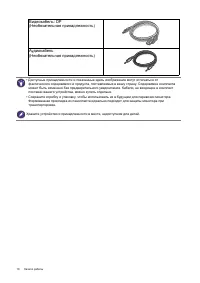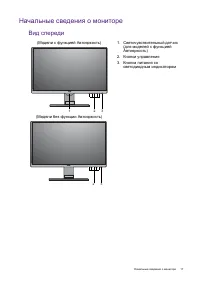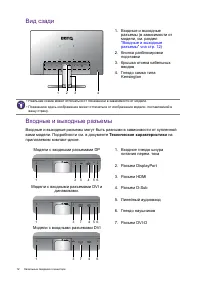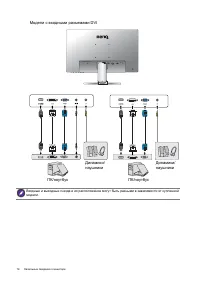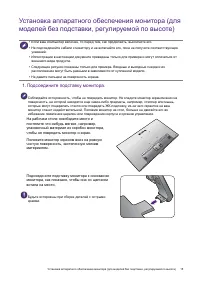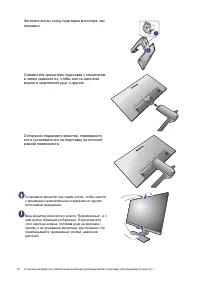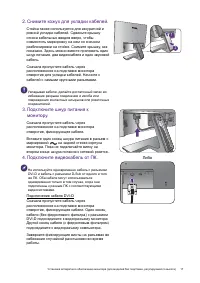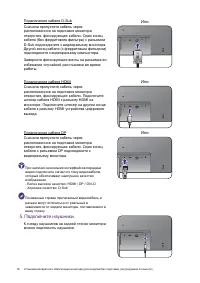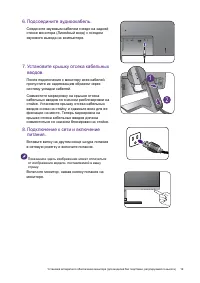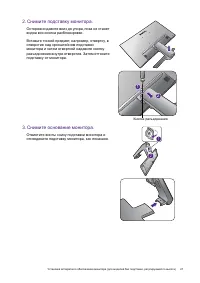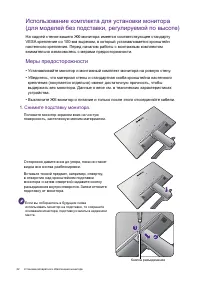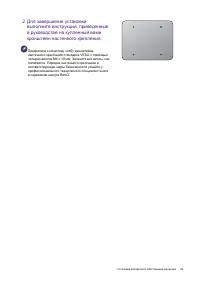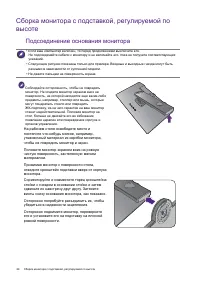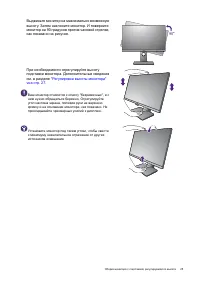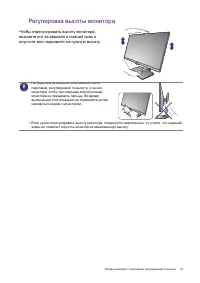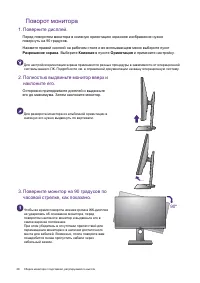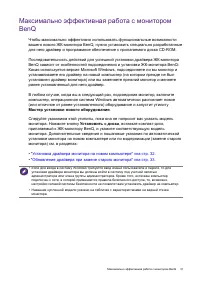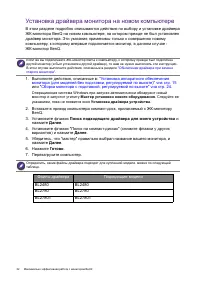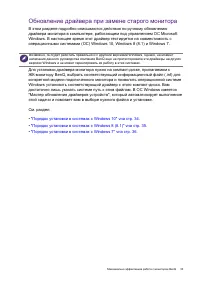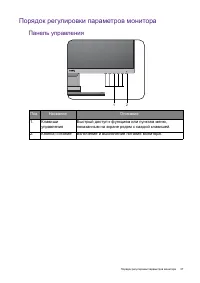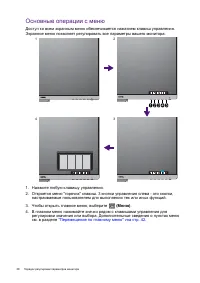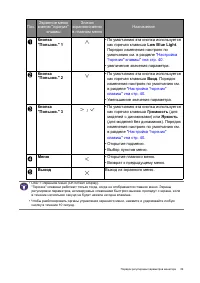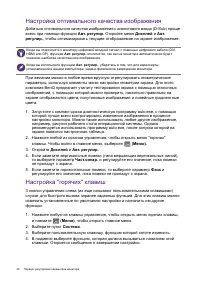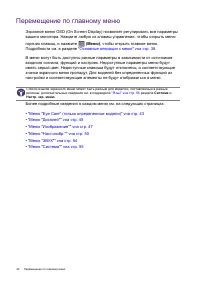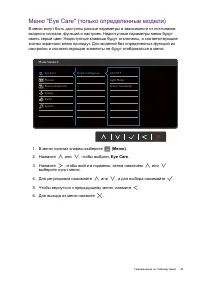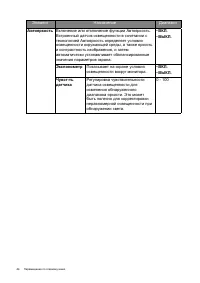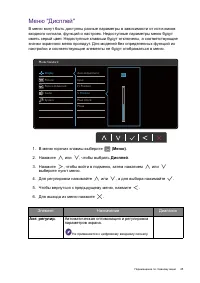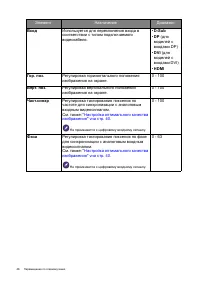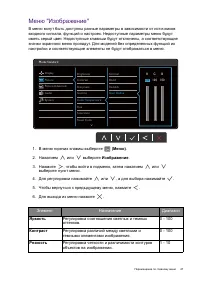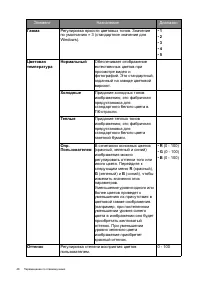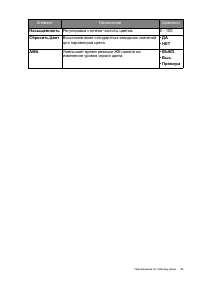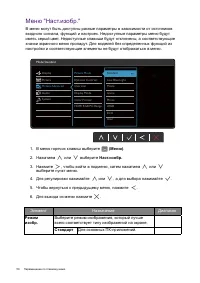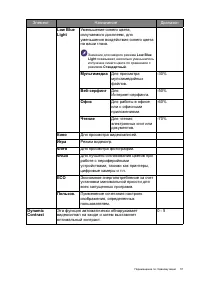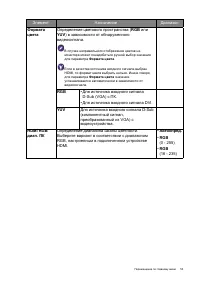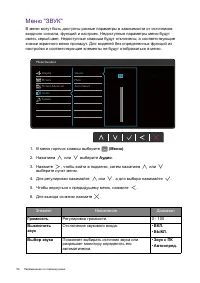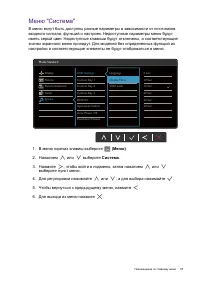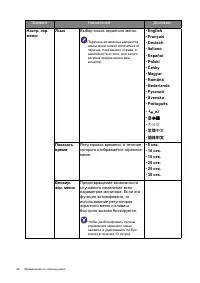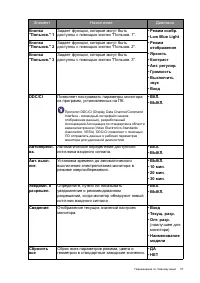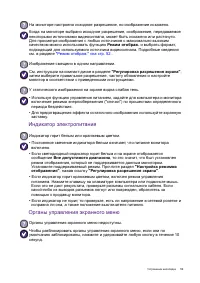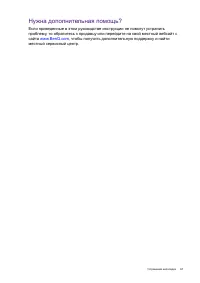Страница 2 - Copyright © 2017 by BenQ Corporation. All rights reserved.; Ограниченная; BenQ; BenQ ecoFACTS; for more details on BenQ's environmental commitments and
2 Авторское право Copyright © 2017 by BenQ Corporation. All rights reserved. Никакая часть этой публикации не может быть воспроизведена , передана , переписана , сохранена в системе поиска или переведена на любой язык или компьютерный язык в любой форме и любым способом , электронным , механическим ...
Страница 6 - Содержание
6 Содержание Авторское право ............................................................................................ 2 Начало работы .............................................................................................. 8 Начальные сведения о мониторе ......................................
Страница 8 - Начало
8 Начало работы Начало работы Распаковывая устройство , убедитесь в наличии перечисленных ниже компонентов . Если какие - либо компоненты отсутствуют или повреждены , то немедленно обратитесь к продавцу для замены . ЖК - монитор BenQ ( Модели с функцией Автояркость ) ( Модели без функции Автояркость...
Страница 11 - Начальные; Вид
11 Начальные сведения о мониторе Начальные сведения о мониторе Вид спереди ( Модели с функцией Автояркость ) ( Модели без функции Автояркость ) 1. Светочувствительный датчик ( для моделей с функцией Автояркость ) 2. Кнопки управления 3. Кнопка питания со светодиодным индикатором 3 2 1 3 2
Страница 12 - Технические; Входные
12 Начальные сведения о мониторе Вид сзади Входные и выходные разъемы Входные и выходные разъемы могут быть разными в зависимости от купленной вами модели . Подробности см . в документе Технические характеристики на прилагаемом компакт - диске . 1. Входные и выходные разъемы ( в зависимости от модел...
Страница 13 - Подключения; DP
13 Начальные сведения о мониторе Подключения Следующие схемы подключения показаны только для примера . Кабели , не входящие в комплект поставки вашего устройства , можно купить отдельно . Подробное описание способов подключения см . на стр . 17 - 18 . D-SUB LINE IN Модели с входными разъемами DP ПК ...
Страница 14 - DVI
14 Начальные сведения о мониторе LINE IN D-SUB Модели с входными разъемами DVI ПК / ноутбук Динамики / наушники ПК / ноутбук Динамики / наушники Входные и выходные гнезда и их расположение могут быть разными в зависимости от купленной модели .
Страница 17 - Либо
17 Установка аппаратного обеспечения монитора ( для моделей без подставки , регулируемой по высоте ) 2. Снимите кожух для укладки кабелей . Стойка также используется для аккуратной и ровной укладки кабелей . Сдвиньте крышку отсека кабельных вводов вверх , чтобы совместить маркировку на нем со значко...
Страница 18 - Подключите
18 Установка аппаратного обеспечения монитора ( для моделей без подставки , регулируемой по высоте ) Подключение кабеля D-Sub Сначала пропустите кабель через расположенное на подставке монитора отверстие , фиксирующее кабели . Один конец кабеля ( без ферритового фильтра ) с разъемом D-Sub подсоедини...
Страница 22 - VESA; Меры; Снимите
22 Установка аппаратного обеспечения монитора Использование комплекта для установки монитора ( для моделей без подставки , регулируемой по высоте ) На задней стенке вашего ЖК - монитора имеется соответствующее стандарту VESA крепление со 100- мм вырезом , в который устанавливается кронштейн настенно...
Страница 29 - Отрегулируйте
29 Сборка монитора с подставкой , регулируемой по высоте Регулировка угла обзора Установите монитор под нужным углом , отрегулировав наклон , поворот и высоту . Подробности см . в технических характеристиках устройства . 4. Отрегулируйте нужный угол обзора монитора .
Страница 31 - Максимально
31 Максимально эффективная работа с монитором BenQ Максимально эффективная работа с монитором BenQ Чтобы максимально эффективно использовать функциональные возможности вашего нового ЖК - монитора BenQ, нужно установить специально разработанные для него драйвер и программное обеспечение с прилагаемог...
Страница 32 - Файлы
32 Максимально эффективная работа с монитором BenQ Установка драйвера монитора на новом компьютере В этом разделе подробно описываются действия по выбору и установке драйвера ЖК - монитора BenQ на новом компьютере , на котором прежде не был установлен драйвер монитора . Эти указания применимы только...
Страница 33 - Microsoft
33 Максимально эффективная работа с монитором BenQ Обновление драйвера при замене старого монитора В этом разделе подробно описываются действия по ручному обновлению драйвера монитора в компьютере , работающем под управлением ОС Microsoft Windows. В настоящее время этот драйвер тестируется на совмес...
Страница 34 - Порядок; PnP
34 Максимально эффективная работа с монитором BenQ Порядок установки в системах с Windows 10 1. Откройте окно Свойства экрана . Нажмите Пуск , Настройки , Устройства , Устройства и принтеры и затем в меню правой кнопкой нажмите имя вашего монитора . 2. В меню выберите Свойства . 3. Откройте вкладку ...
Страница 37 - Панель; Поз
37 Порядок регулировки параметров монитора Порядок регулировки параметров монитора Панель управления Поз . Название Описание 1. Клавиши управления Быстрый доступ к функциям или пунктам меню , показанным на экране рядом с каждой клавишей . 2. Кнопка Питание Включение и выключение питания монитора . 1...
Страница 38 - Основные; Меню
38 Порядок регулировки параметров монитора Основные операции с меню Доступ ко всем экранным меню обеспечивается нажатием клавиш управления . Экранное меню позволяет регулировать все параметры вашего монитора . 1. Нажмите любую клавишу управления . 2. Откроется меню " горячих " клавиш . 3 кно...
Страница 39 - Low Blue Light
39 Порядок регулировки параметров монитора Поз . Экранное меню в меню " горячих " клавиш Значок экранного меню в главном меню Назначение Кнопка " Пользов ." 1 • По умолчанию эта кнопка используется как горячая клавиша Low Blue Light . Порядок изменения настроек по умолчанию см . в ра...
Страница 42 - Перемещение
42 Перемещение по главному меню Перемещение по главному меню Экранное меню OSD (On Screen Display) позволяет регулировать все параметры вашего монитора . Нажмите любую из клавиш управления , чтобы открыть меню горячих клавиш , и нажмите ( Меню ) , чтобы открыть главное меню . Подробности см . в разд...
Страница 44 - Элемент
44 Перемещение по главному меню Элемент Назначение Диапазон Автояркость Включение или отключение функции Автояркость . Встроенный датчик освещенности в сочетании с технологией Автояркость определяет условия освещенности окружающей среды , а также яркость и контрастность изображения , и затем автомат...
Страница 47 - Яркость
47 Перемещение по главному меню Меню " Изображение " В меню могут быть доступны разные параметры в зависимости от источников входного сигнала , функций и настроек . Недоступные параметры меню будут иметь серый цвет . Недоступные клавиши будут отключены , а соответствующие значки экранного ме...
Страница 49 - AMA
49 Перемещение по главному меню Насыщенность Регулировка степени чистоты цветов . 0 - 100 Сбросить Цвет Восстановление стандартных заводских значений для параметров цвета . • ДА • НЕТ AMA Уменьшает время реакции ЖК - панели на изменение уровня серого цвета . • ВЫКЛ . • Выс . • Премиум Элемент Назнач...
Страница 51 - sRGB
51 Перемещение по главному меню Low Blue Light Уменьшение синего цвета , излучаемого дисплеем , для уменьшения воздействия синего цвета на ваши глаза . Значение для каждого режима Low Blue Light показывает , насколько уменьшилось излучение синего цвета по сравнению с режимом C тандартный . Мультимед...
Страница 52 - Overscan
52 Перемещение по главному меню Overscan Входное изображение немного увеличивается и выходит за пределы экрана . Используйте эту функцию для скрытия помех на нижней и верхней кромке изображения ( если они есть ). Этот параметр доступен только тогда , когда в качестве источника входного сигнала выбра...
Страница 53 - диап
53 Перемещение по главному меню Формата цвета Определение цветового пространства ( RGB или YUV ) в зависимости от обнаруженного видеосигнала . В случае неправильного отображения цветов на мониторе может понадобиться ручной выбор значения для параметра Формата цвета . Если в качестве источника входно...
Страница 56 - 繁體中文
56 Перемещение по главному меню Элемент Назначение Диапазон Настр . экр . меню Язык Выбор языка экранного меню . Перечень возможных вариантов языка меню может отличаться от перечня , показанного справа , в зависимости от того , для какого региона предназначен ваш монитор . • English • Français • Deu...
Страница 58 - Устранение; Часто; Обработка
58 Устранение неполадок Устранение неполадок Часто задаваемые вопросы Обработка изображения Изображение размыто . • См . инструкции на компакт - диске в разделе " Регулировка разрешения экрана " , затем выберите правильное разрешение , частоту обновления и настройте монитор в соответствии с ...
Страница 59 - Режим
59 Устранение неполадок Индикатор электропитания Органы управления экранного меню На мониторе настроено исходное разрешение , но изображение искажено . Когда на мониторе выбрано исходное разрешение , изображение , передаваемое некоторыми источниками видеосигнала , может быть искажено или растянуто ....
Страница 60 - Подсоедините
60 Устранение неполадок Сообщения экранного меню Звук Датчики ( только для определенных моделей ) Во время загрузки компьютера на экране отображается сообщение Вне допустимого диапазона . Появление на экране сообщения Вне допустимого диапазона во время загрузки компьютера означает проблему совместим...
Страница 61 - Нужна
61 Устранение неполадок Нужна дополнительная помощь ? Если приведенные в этом руководстве инструкции не помогут устранить проблему , то обратитесь к продавцу или перейдите на свой местный вебсайт с сайта www.BenQ.com , чтобы получить дополнительную поддержку и найти местный сервисный центр .